Ejecute fácilmente comandos ADB de Android usando una herramienta GUI
Miscelánea / / February 11, 2022
Puente de depuración de Android, comúnmente conocido como el Herramientas BAD entre los usuarios de Android, es una excelente manera de interactuar y administrar teléfonos Android, especialmente cuando se trata de configuración avanzada. Pero al igual que cualquier otra herramienta poderosa, también se basa en argumentos de línea de comandos, por lo que los usuarios deben escribir estos comandos para obtener el resultado deseado en su dispositivo.

Es posible que un usuario final normal que acaba de empezar a jugar con el ecosistema de Android no se sienta lo suficientemente cómodo con estos comandos para realizar el trabajo. Pero gracias a Labo, un desarrollador reconocido de XDA que desarrolló una herramienta GUI basada en Windows, los usuarios pueden aprovechar fácilmente los comandos ADB y usarlos como nunca antes.
¿Que estas esperando? Descargue la herramienta GUI de ABD para configurar su computadora y administrar su teléfono Android usando los comandos ADB.
Configuración de Android y PC
Si es la primera vez que prueba las opciones de desarrollador en su teléfono, debe habilitar los permisos desde la configuración de Android. Abre el Acerca de la página en la configuración de Android y toque en el Número de compilación 5 veces hasta que vea una notificación de brindis que indique que se han activado las opciones de desarrollador.

Regrese y abra las opciones de desarrollador. Aquí, enciende depuración USB. Ahora puede controlar su teléfono usando los comandos ADB desde la computadora. Solo asegúrese de que los controladores apropiados para Android estén instalados en su computadora. Una vez hecho esto, ahora puede conectar el dispositivo a la computadora y comenzar a usar la herramienta GUI de ADB.

Si eres uno de mis lectores frecuentes, debes saber mi afinidad por las conexiones inalámbricas y cómo odio tener cables alrededor de mi estación de trabajo. Si desea conectarse de forma inalámbrica, hay una aplicación simple que debe instalar llamada Wi-Fi ADB. Cuando encienda el servicio, le dará una dirección IP. Solo ponlo en la herramienta donde dice BAD inalámbrico y encienda la conexión.

Nota: Siempre vigile la pantalla del teléfono cuando se conecte por primera vez desde una computadora determinada. Se le pedirá que permita conexiones seguras desde la computadora. Verifíquelo como una fuente confiable y guarde la configuración.
Herramienta de interfaz gráfica de usuario ADB
Ahora que estamos conectados, veamos dónde puede ser útil la herramienta GUI de ADB.
Las cosas habituales
Después de iniciar la aplicación, la pantalla de inicio mostrará algunos comandos estándar como apagar, reiniciar o reiniciar en el gestor de arranque y la recuperación. Para verificar si el teléfono está conectado usando el servidor ADB, puede hacer clic en el Mostrar dispositivos para obtener la lista de dispositivos actualmente conectados a su computadora.

La verdadera diversión comienza en la segunda pestaña, es decir, la información del teléfono.
Información del teléfono y herramienta de captura de pantalla
Aquí, puede obtener información sobre su teléfono, como el IMEI, Wi-Fi, CPU y otros componentes del sistema. Es posible que no necesite estas estadísticas a diario, pero a veces, cuando está preparando una ROM o modificando los archivos del sistema Android, será útil. El botón de captura de pantalla es una cosa que puede usar a diario y, si está conectado de forma inalámbrica, puede obtener una captura de pantalla en su teléfono guardada en la computadora directamente.
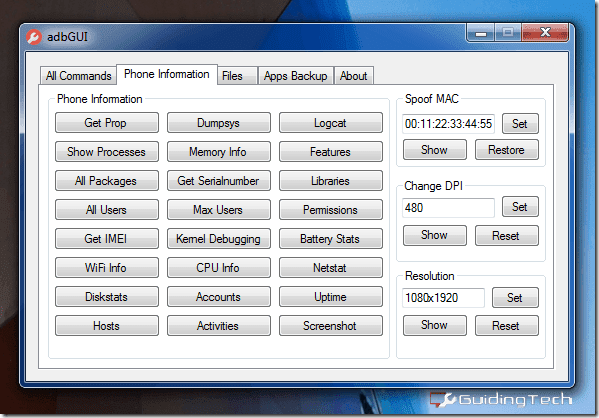
Los usuarios avanzados que deseen cruzar las líneas de seguridad pueden intentar cambiar la resolución y DPI del dispositivo. ¡Pero asegúrate de saber lo que estás haciendo!
Archivos del sistema Push and Pull
A veces, cuando intenta obtener una función específica del dispositivo en su teléfono, los desarrolladores le piden que extraiga algunos archivos, los edite y los devuelva al sistema. Usando las herramientas GUI de ADB, esto puede ser un paseo por el parque. En el archivos pestaña, escriba la ruta de la que necesita extraer (copiar) los archivos, editarlo y empujarlo hacia atrás.

La opción puede ser útil cuando necesita instalar una aplicación como programa del sistema.
Copia de seguridad y restaurar
Esta opción le permite realizar una copia de seguridad completa de su teléfono junto con todos los archivos de datos asociados con las aplicaciones. Cuando realice la copia de seguridad, recibirá un aviso en el teléfono para permitir el proceso y le preguntará si desea proteger con contraseña el archivo de copia de seguridad y cifrarlo. La elección es suya, pero si olvidó la contraseña, no hay forma de que pueda recuperar el archivo.

La opción de restauración también está presente en caso de que pierda todos los datos algún día.
Conclusión
Eso fue prácticamente todo sobre la herramienta ADB GUI con la ventaja adicional de usarla a través de Wi-Fi. Pruébelo siempre que tenga ganas de explorar su teléfono Android. ¡Pero ten cuidado! Modificar los archivos del sistema puede ser divertido, pero también puede atrapar el teléfono en bootloops si las cosas se vuelven locas. Si está atascado en algún lugar, simplemente deje un comentario y acudiremos a su rescate tan pronto como podamos.
Última actualización el 03 febrero, 2022
El artículo anterior puede contener enlaces de afiliados que ayudan a respaldar a Guiding Tech. Sin embargo, no afecta nuestra integridad editorial. El contenido sigue siendo imparcial y auténtico.
SABÍAS
Notion, la aplicación de productividad, se fundó en 2013.



